Virus Badfail@qq.com entfernen (Entfernungsanleitung) - Bonus: Entschlüsselungsschritte
Anleitung für die Entfernung des Badfail@qq.com-Virus
Was ist Badfail@qq.com-Erpressersoftware?
Krypto-Schadsoftware Badfail@qq.com ist mit Arrow-Ransomware eng verwandt
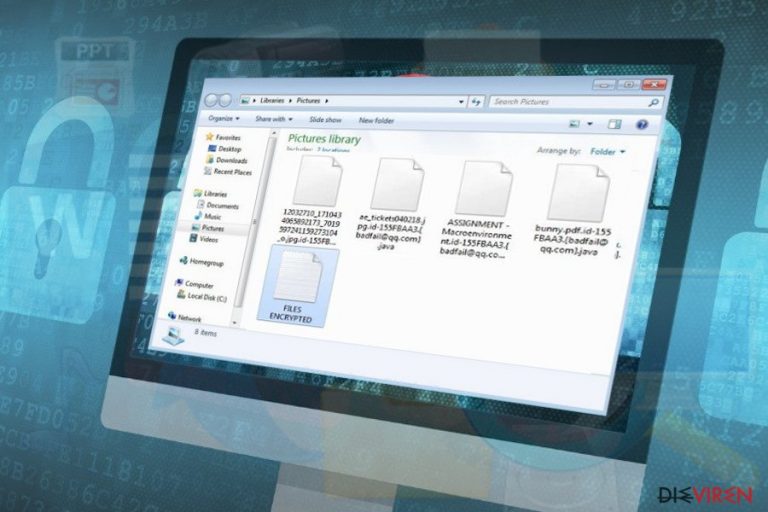
Badfail@qq.com wird als Krypto-Erpressersoftware klassifiziert. Sie stammt von einer relativ alten und berüchtigten Familie von Erpressungsprogrammen, die unter dem Namen Dharma bekannt ist, ab. Sie hat dasselbe Verhalten und das gleiche Design wie Arrow. Sie wird deshalb als ein direkter Nachkomme von Arrow angesehen. Die Aktivitäten der Bedrohungen sind Ende März 2018 aufgefallen, als Opfer berichteten, dass ihre Dateien gesperrt worden sind und die Endung Badfail@qq.com haben.
| Name | Badfail@qq.com |
|---|---|
| Typ | Erpressersoftware/Ransomware |
| Gefährlichkeitsgard | Hoch. Sperrt Benutzerdateien und kann sie permanent beschädigen |
| Familie | Dharma, Arrow |
| Dateiendung | Badfail@qq.com, gelegentlich auch .arrow, Blammo@cock.li oder bitcoin888@cock.li |
| Symptome | Die beliebtesten Dateiformate sind nicht zugänglich, Erpresserbrief auf dem Desktop, Antivirenprogramm blockiert, willkürliche Abstürze |
| Entschlüsselbar | Noch nicht bestätigt |
| Entfernung | Installieren Sie das Sicherheitstool FortectIntego und führen Sie einen gründlichen Systemscan aus. Eine manuelle Entfernung ist nicht möglich |
Ransomware-Forscher geben an, dass der Badfail@qq.com-Virus das Verschlüsselungsverfahren AES-256 nutzt, um beliebte Dateiformate unzugänglich zu machen. Eine vom Badfail@qq.com-Virus verschlüsselte Datei sieht dann bspw. so aus: test1.Badfail@qq.com.
Bevor der erpresserische Virus jedoch eine Chance auf das Verschlüsseln der Daten hat, muss er erst in das System gelangen. Er ist sowohl mit 32-bit als auch mit 64-bit-Systemen kompatibel. Normalerweise findet er seinen Weg ins System via Malspam-Kampagnen, aber auch Drive-by-Downloads und Exploit-Kits können die Infiltrierung ermöglichen.
Einmal installiert, startet er die Eingabeaufforderung mit Administratorrechten. Der Computernutzer sollte hierdurch für kurze Zeit ein schwarzes Fenster auf dem Bildschirm sehen. Die Erpressersoftware führt dann mehrere Skripte aus, einer davon löscht die von Windows erstellten Schattenkopien. Zudem installiert sie mehrere Dateien in %APPDATA%, C:\Windows\System32, C:\Windows\System64 und C:\Windows\System Files.
Auf den nicht autorisierten Systemänderungen folgt die Datenverschlüsselung. Die Badfail@qq.com-Erpressersoftware nutzt hierfür ein komplexes AES-Verfahren, woraufhin folgende Dateitypen mit der Endung Badfail@qq.com versehen werden:
.gpx, .kml, .kmz, .asp, .aspx, .cer, .cfm, .csr, .css, .htm, .html, .js, .jsp, .php, .rss, .xhtml, .doc, .docx, .log, .msg, .odt, .pages, .rtf, .tex, .txt, .wpd, .wps, .csv, .dat, .ged, .key, .keychain, .pps, .ppt, .pptx, .ini, .prf, .hqx, .mim, .uue, .7z, .cbr, .deb, .gz, .pkg, .rar, .rpm, .sitx, .tar.gz, .zip, .zipx, .bin, .cue, .dmg, .iso, .mdf, .toast, .vcd, .sdf, .tar, .tax2014, .tax2015, .vcf, .xml, .aif, .iff, .m3u, .m4a, .mid, .mp3, .mpa, .wav, .wma, .3g2, .3gp (the list is not definite).
Der Badfail@qq.com-Virus kann allerdings auch andere Endungen nutzen und statt der erwähnten folgende anhängen:
.arrow
.id-{id}.[bitcoin888@cock.li].arrow
.id-{id}.[Blammo@cock.li].arrow
.id-{id}.[marat20@cock.li].arrow
.id-{id}.[vauvau@cock.li].arrow
Das Opfer wird vermutlich von Anfang an die gesperrten Dateien bemerken. Ein weiterer klarer Hinweis eines Angriffs ist außerdem der Erpresserbrief, welcher typischerweise in Form einer Textdatei auf dem Desktop oder in jedem Ordner mit verschlüsselten Dateien liegt. Im Erpresserbrief wird das Opfer dazu angehalten Bitcoins an das angegebene Bitcoin-Wallet und über den Browser Tor zu überweisen. Zuvor soll das Opfer jedoch die Entwickler via Blammo@cock.li oder Badfail@qq.com kontaktieren, um persönliche Anweisungen zu erhalten.
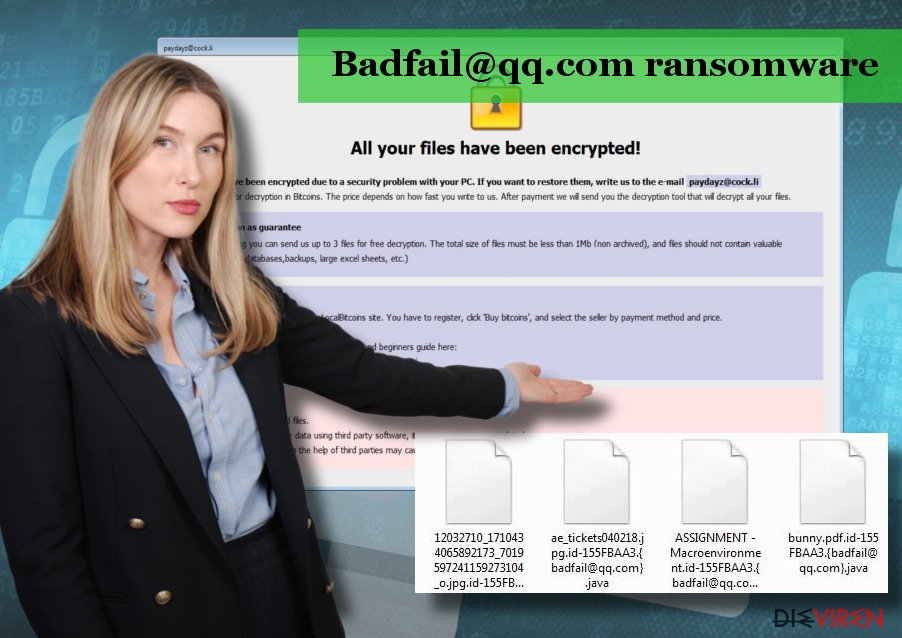
Wenn Ihr PC von diesen Erpressern angegriffen worden ist, dann möchten wir unser Bedauern ausdrücken. Allerdings raten wir und unsere Partner von bedynet.ru trotzdem davon ab das Lösegeld zu bezahlen. Führen Sie stattdessen einen vollständigen Systemscan mit FortectIntego oder SpyHunter 5Combo Cleaner aus, um die Badfail@qq.com-Schadsoftware mitsamt allen dazugehörigen schädlichen Dateien zu entfernen.
Die Entfernung von Badfail@qq.com ist die einzige vernünftige Entscheidung, die man in dieser Situation treffen kann. Das Bezahlen des Lösegelds garantiert nicht, dass die Cyberkriminellen die Dateien entsperren werden. Die Verbrecher könnten sich nach dem Erhalt des Lösegelds entweder komplett aus dem Staub machen oder einen gefälschten Decrypter schicken, der keine einzige Datei entschlüsseln kann.
Um sich also vor einem Geldverlust zu schützen, sollten Sie Badfail@qq.com so schnell wie möglich entfernen und die Daten mit einer der am Ende aufgelisteten alternativen Wiederherstellungsmethoden retten.
ANMERKUNG: Probieren Sie den Dharma-Decryptor aus, nachdem Sie Badfail@qq.com entfernt haben, denn die Erpressersoftware ist ein Sprössling von Dharma. Es könnte also sein, dass das Dharma-Entschlüsselungsprogramm funktioniert. Beachten Sie aber auch, dass es über zehn verschiedene Versionen von der Erpressersoftware gibt, wovon einige entschlüsselt werden können und andere wiederum nicht.
Krypto-Schadsoftware verbreitet sich auf vielen trickreichen Wegen: Nehmen Sie sich vor einigen besonders in Acht!
Erpressungsprogramme sind Bedrohungen, die die meisten, wenn nicht sogar alle, Benutzerdateien auf dem anvisierten PC nutzlos machen können. Möglich ist dies mit einem komplexen Verschlüsselungsverfahren und mehreren Veränderungen am System.
Die komplexen Programme wären jedoch keine Bedrohung, wenn Cybersicherheitsexperten die Ausbreitung der Erpressersoftware verhindern können. Die Gauner schaffen es zurzeit mit folgenden Verbreitungsmedien für tausende von Infizierungen zu sorgen:
- Schädliche E-Mail-Anhänge,
- illegale Webseiten,
- Fake-Updates,
- infizierte Werbeplattformen,
- Exploit-Kits.
Eine Vorsichtsmaßnahme zum Schutz vor Ransomware-Attacken ist die richtige Wahl einer Anti-Malware. Lesen Sie sich die Lizenzbedingungen durch und analysieren Sie, welche Features das Tool hat, um den besten Schutz zu garantieren. Ein Echtzeitschutz ist ein absolutes Muss.
Zudem ist es ratsam von nicht jugendfreien Inhalten, Glückspielen und anderen potenziell gefährlichen Seiten fernzubleiben. Sehen Sie außerdem davon ab auf Anzeigen und Links zu klicken, die von unvertrauten Webseiten stammen.
Lernen Sie, wie Sie den Badfail@qq.com-Virus beseitigen
Versuchen Sie Badfail@qq.com nicht selbst zu entfernen. Nicht, weil Sie die verschlüsselten Dateien für immer verlieren, sondern weil die Erpressersoftware sich nicht entfernen lassen wird. Egal, wie sehr Sie sich bemühen. Es ist nahezu unmöglich Badfail@qq.com zu entfernen, da es seine schädlichen Dateien auf dem ganzen System verteilt.
Nachdem Sie die Cyberbedrohung mit einer Anti-Malware entfernt haben, können Sie die Dateien mit alternativen Methoden entschlüsseln. Wie wir bereits erwähnt haben, ist Badfail@qq.com eine Version von Arrow und Dharma. Probieren Sie also zuerst den kostenlosen Dharma-Decrypter aus. Einen Downloadlink hierfür finden Sie am Ende des Artikels.
Anleitung für die manuelle Entfernung des Badfail@qq.com-Virus
Ransomware: Entfernung der Ransomware über den abgesicherten Modus
Erpresserische Viren sind oft so programmiert, dass sie Antivirenprogramme blockieren. Um diesen Schutzmechanismus zu umgehen, muss man das System im abgesicherten Modus mit Netzwerktreibern starten:
Wichtig! →Die Anleitung zur manuellen Entfernung von Ransomware ist für Computerlaien möglicherweise zu kompliziert. Für die korrekte Ausführung sind fortgeschrittene IT-Kenntnisse erforderlich, da durch das Löschen oder Beschädigen von wichtigen Systemdateien, Windows nicht mehr korrekt arbeitet. Darüber hinaus kann die manuelle Entfernung Stunden in Anspruch nehmen, bis sie abgeschlossen ist. Wir raten daher dringend zur oben beschriebenen automatischen Methode.
Schritt 1. Greifen Sie auf den abgesicherten Modus mit Netzwerktreibern zu
Die manuelle Entfernung von Malware sollte am besten über den abgesicherten Modus erfolgen.
Windows 7 / Vista / XP
- Klicken Sie auf Start > Herunterfahren > Neu starten > OK.
- Wenn der Computer aktiv wird, drücken Sie mehrmals die Taste F8, bis Sie das Fenster Erweiterte Startoptionen sehen. (Wenn das nicht funktioniert, versuchen Sie F2, F12, Entf, etc., abhängig vom Modell des Motherboards.)
- Wählen Sie aus der Liste Abgesicherter Modus mit Netzwerktreibern aus.

Windows 10 / Windows 8
- Klicken Sie mit der rechten Maustaste auf Start und wählen Sie Einstellungen.

- Scrollen Sie nach unten und wählen Sie Update und Sicherheit.

- Wählen Sie im linken Bereich des Fensters Wiederherstellung.
- Scrollen Sie nun nach unten zum Abschnitt Erweiterter Start.
- Klicken Sie auf Jetzt neu starten.

- Wählen Sie Problembehandlung.

- Gehen Sie zu Erweiterte Optionen.

- Wählen Sie Starteinstellungen.

- Klicken Sie auf Neu starten.
- Drücken Sie nun auf 5 oder klicken Sie auf 5) Abgesicherten Modus mit Netzwerktreibern aktivieren.

Schritt 2. Beenden Sie verdächtige Prozesse
Der Task-Manager ist ein nützliches Tool, das alle im Hintergrund laufenden Prozesse anzeigt. Gehört einer der Prozesse zu einer Malware, müssen Sie ihn beenden:
- Drücken Sie auf Ihrer Tastatur auf Strg + Umschalt + Esc, um den Task-Manager zu öffnen.
- Klicken Sie auf Mehr Details.

- Scrollen Sie nach unten zum Abschnitt Hintergrundprozesse und suchen Sie nach verdächtige Einträge.
- Klicken Sie den verdächtigen Prozess mit der rechten Maustaste an und wählen Sie Dateipfad öffnen.

- Gehen Sie zurück zu dem Prozess, klicken Sie ihn mit der rechten Maustaste an und wählen Sie Task beenden.

- Löschen Sie den Inhalt des bösartigen Ordners.
Schritt 3. Prüfen Sie den Programmstart
- Drücken Sie auf Ihrer Tastatur auf Strg + Umschalt + Esc, um den Task-Manager zu öffnen.
- Gehen Sie zum Reiter Autostart.
- Klicken Sie mit der rechten Maustaste auf das verdächtige Programm und wählen Sie Deaktivieren.

Schritt 4. Löschen Sie die Dateien des Virus
Zu Malware gehörende Dateien können sich an beliebige Stellen auf dem Computer verstecken. Hier einige Anweisungen, die bei der Suche helfen können:
- Geben Sie Datenträgerbereinigung in der Windows-Suche ein und drücken Sie auf die Eingabetaste.

- Wählen Sie das zu bereinigende Laufwerk aus (C: ist normalerweise das Hauptlaufwerk und auch wahrscheinlich das Laufwerk, in dem sich bösartige Dateien befinden).
- Blättern Sie durch die Liste der zu löschenden Dateien und wählen Sie die folgenden aus:
Temporäre Internetdateien
Downloads
Papierkorb
Temporäre Dateien - Wählen Sie Systemdateien bereinigen.

- Des Weiteren empfiehlt es sich nach bösartigen Dateien in den folgenden Ordnern zu suchen (geben Sie jeden Eintrag in die Windows-Suche ein und drücken Sie die Eingabetaste):
%AppData%
%LocalAppData%
%ProgramData%
%WinDir%
Wenn Sie fertig sind, starten Sie den PC in den normalen Modus.
Entfernen Sie Badfail@qq.com mit System Restore
Wenn die erste Methode nicht funktioniert hat und Sie immer noch keine Sicherheitsanwendung starten können, probieren Sie diese Schritte:
-
Schritt 1: Starten Sie den Computer in den Modus Safe Mode with Command Prompt
Windows 7 / Vista / XP- Klicken Sie auf Start → Shutdown → Restart → OK.
- Sobald der Computer aktiv wird, sollten Sie anfangen mehrmals F8 zu drücken bis Sie das Fenster Advanced Boot Options sehen.
-
Wählen Sie Command Prompt von der Liste

Windows 10 / Windows 8- Drücken Sie im Windows-Anmeldebildschirm auf den Button Power. Halten Sie nun auf Ihrer Tastatur Shift gedrückt und klicken Sie auf Restart..
- Wählen Sie nun Troubleshoot → Advanced options → Startup Settings und drücken Sie zuletzt auf Restart.
-
Wählen Sie, sobald der Computer aktiv wird, im Fenster Startup Settings Enable Safe Mode with Command Prompt.

-
Schritt 2: Stellen Sie Ihre Systemdateien und -einstellungen wieder her.
-
Sobald das Fenster Command Prompt auftaucht, geben Sie cd restore ein und klicken Sie auf Enter.

-
Geben Sie nun rstrui.exe ein und drücken Sie erneut auf Enter..

-
Wenn ein neues Fenster auftaucht, klicken Sie auf Next und wählen Sie einen Wiederherstellungspunkt, der vor der Infiltrierung von Badfail@qq.com liegt. Klicken Sie anschließend auf Next.


-
Klicken Sie nun auf Yes, um die Systemwiederherstellung zu starten.

-
Sobald das Fenster Command Prompt auftaucht, geben Sie cd restore ein und klicken Sie auf Enter.
Bonus: Wiederherstellung der Daten
Die oben aufgeführte Anleitung soll dabei helfen Badfail@qq.com vom Computer zu entfernen. Für die Wiederherstellung der verschlüsselten Dateien empfehlen wir eine ausführliche Anleitung von den Sicherheitsexperten von dieviren.de zu nutzen.Keine der folgenden Methoden gibt eine hundertprozentige Garantie, dass die Dateien vollständig entsperrt werden. Trotzdem haben sie es geschafft Millionen Einträge wiederherzustellen, die von diversen Erpressungsprogrammen verschlüsselt worden sind.
Wenn Ihre Dateien von Badfail@qq.com verschlüsselt worden sind, haben Sie für die Wiederherstellung mehrere Möglichkeiten:
Data Recovery Pro
Sobald Sie den Badfail@qq.com-Virus beseitigt haben, können Sie es ausprobieren Ihre Dateien wiederherzustellen. Eine Lösung wäre Data Recovery Pro zu installieren. Data Recovery Pro ist ein professionelles Datenwiederherstellungsprogramm zum Retten von Dateien nach einem versehentlichen Löschen oder Systemabstürzen.
- Data Recovery Pro herunterladen;
- Führen Sie die Schritte der Data Recovery aus und installieren Sie das Programm auf dem Computer;
- Starten Sie es und scannen Sie den Computer nach Dateien, die von Badfail@qq.com verschlüsselt worden sind;
- Stellen Sie sie wieder her.
Prüfen Sie die Vorgängerversionen
Diejenigen, die regelmäßig einen Systemwiederherstellungspunkt festlegen, können sich die Vorgängerversion zunutze machen. Die Dateien lassen sich dann wie folgt einzeln wiederherstellen:
- Suchen Sie nach einer verschlüsselten Datei, die Sie wiederherstellen möchten und führen Sie einen Rechtsklick darauf aus;
- Selektieren Sie “Properties” und gehen Sie zum Reiter “Previous versions”;
- Kontrollieren Sie hier unter “Folder versions” alle verfügbaren Kopien. Wählen Sie die Version aus, die Sie wiederherstellen möchten und klicken Sie auf “Restore”.
Kontrollieren Sie, ob Schattenkopien vorhanden sind
Es gibt nur einen Weg, wie man prüfen kann, ob die Erpressersoftware die Schattenkopien gelöscht hat. Installieren Sie ShadowExplorer und starten Sie einen Scan:
- Laden Sie Shadow Explorer (http://shadowexplorer.com/) herunter;
- Folgen Sie den Anweisungen des Einrichtungsassistenten von Shadow Explorer und installieren Sie die Anwendung auf dem Computer;
- Starten Sie das Programm und wählen Sie mithilfe des Auswahlmenüs oben links in der Ecke ihre Festplatte mit den verschlüsselten Daten aus. Kontrollieren Sie die vorhandenen Ordner;
- Führen Sie auf den wiederherzustellenden Ordner einen Rechtsklick aus und wählen Sie “Export”. Sie können ebenfalls auswählen, wo der Ordner wiederhergestellt werden soll.
Probieren Sie den kostenlosen Dharma-Decryptor aus:
Laden Sie den kostenlosen Dharma-Decryptor hier herunter und starten Sie das Tool, um herauszufinden, ob es den Code der Erpressersoftwarevariante Badfail@qq.com knacken kann.
Als Letztes sollten Sie sich natürlich immer über den Schutz vor Crypto-Ransomware Gedanken machen. Um den Computer vor Badfail@qq.com und anderer Ransomware zu schützen, sollten Sie eine bewährte Anti-Spyware, wie beispielsweise FortectIntego, SpyHunter 5Combo Cleaner oder Malwarebytes, nutzen.
Für Sie empfohlen
Wählen Sie den richtigen Webbrowser und sorgen Sie für mehr Sicherheit mit einem VPN
Online-Spionage hat in den letzten Jahren an Dynamik gewonnen und Internetnutzer interessieren sich immer mehr dafür, wie sie ihre Privatsphäre schützen können. Eines der grundlegenden Methoden, um für eine extra Schutzschicht zu sorgen, ist: Die Wahl eines privaten und sicheren Webbrowsers.
Es ist jedoch möglich, noch eine zusätzliche Schutzebene hinzuzufügen und ein völlig anonymes Surfen im Internet zu schaffen, und zwar mithilfe dem VPN Private Internet Access. Die Software leitet den Datenverkehr über verschiedene Server um, so dass Ihre IP-Adresse und geografischer Standort getarnt bleiben. Die Kombination aus einem sicheren Webbrowser und einem VPN für den privaten Internetzugang ermöglicht es im Internet zu surfen, ohne das Gefühl zu haben, von Kriminellen ausspioniert oder ins Visier genommen zu werden.
Sichern Sie Ihre Dateien für den Fall eines Malware-Angriffs
Softwareprobleme aufgrund Malware oder direkter Datenverlust dank Verschlüsselung können zu Geräteproblemen oder zu dauerhaften Schäden führen. Wenn man allerdings aktuelle Backups besitzt, kann man sich nach solch einem Vorfall leicht retten und zurück an die Arbeit gehen.
Es ist daher wichtig, nach Änderungen am Gerät auch die Backups zu aktualisieren, sodass man zu dem Punkt zurückkehren kann, an dem man zuvor gearbeitet hat, bevor eine Malware etwas verändert hat oder sonstige Probleme mit dem Gerät auftraten und Daten- oder Leistungsverluste verursachten.
Wenn Sie von jedem wichtigen Dokument oder Projekt die vorherige Version besitzen, können Sie Frustration und Pannen vermeiden. Besonders nützlich sind sie, wenn Malware wie aus dem Nichts auftaucht. Verwenden Sie Data Recovery Pro für die Systemwiederherstellung.







